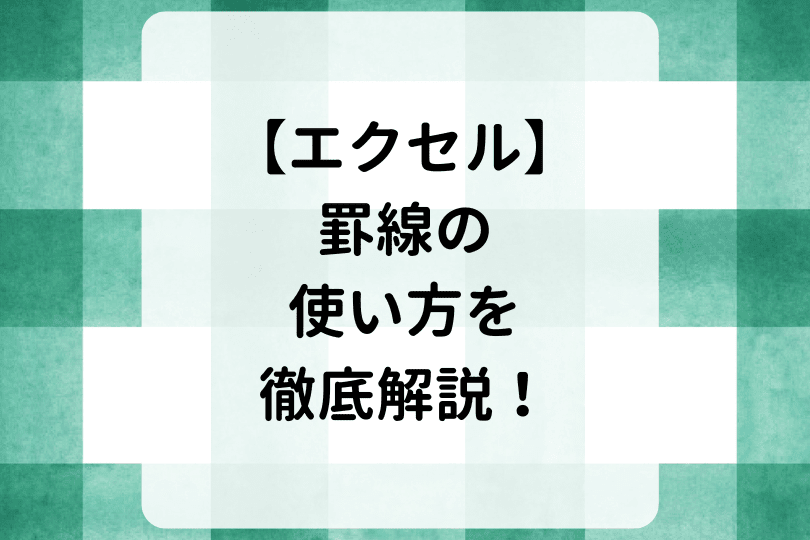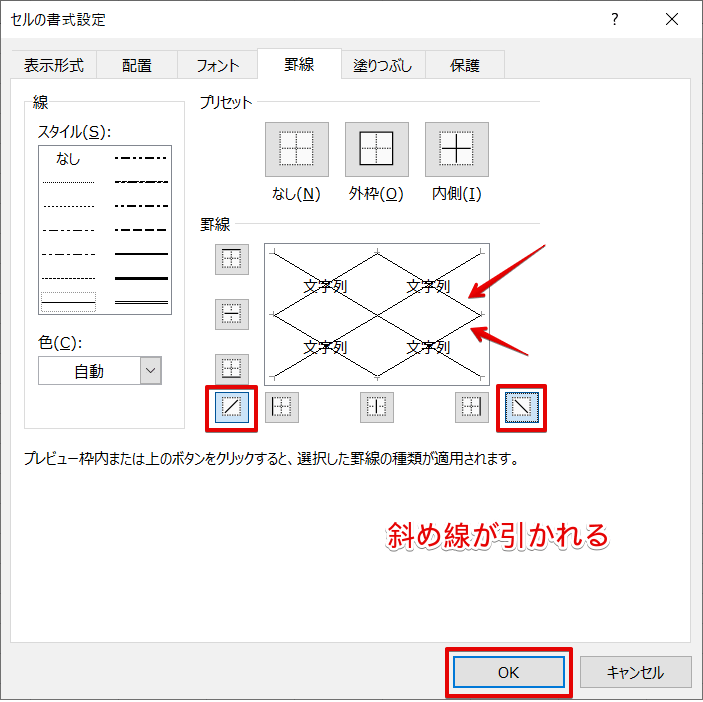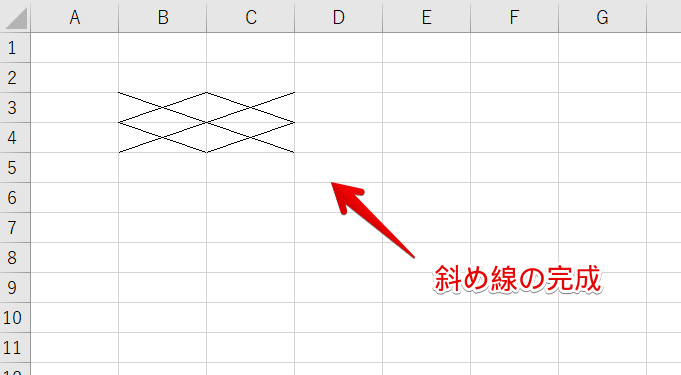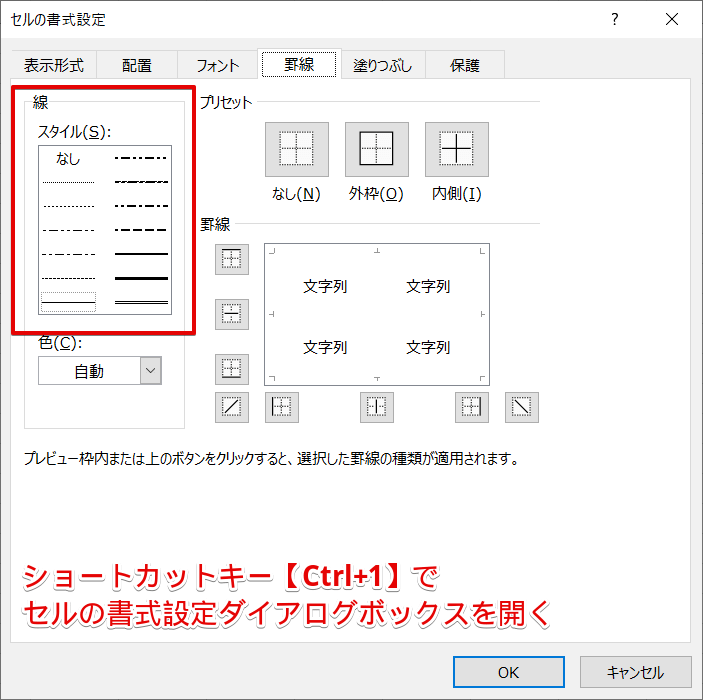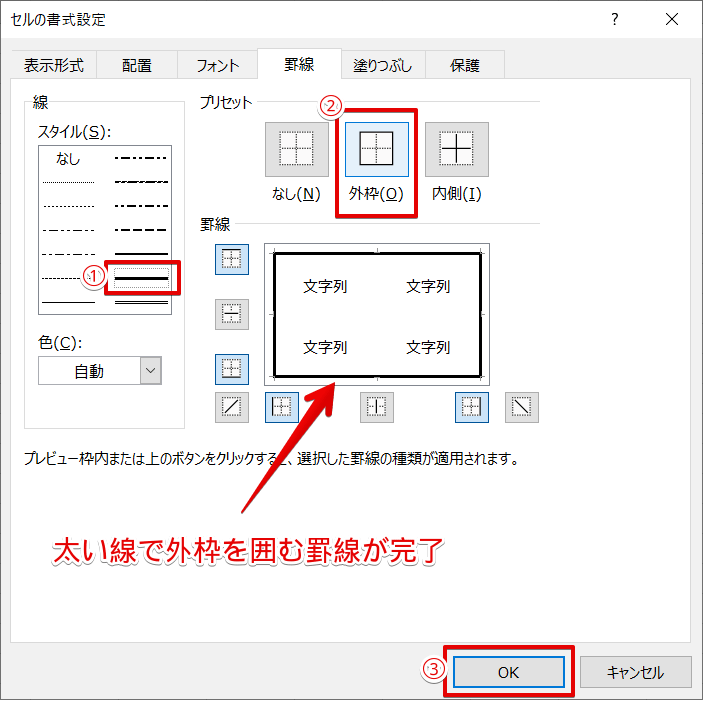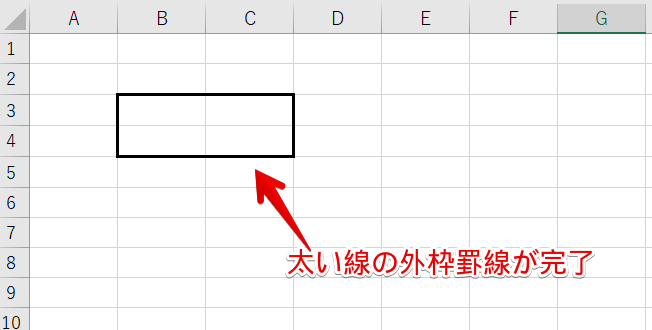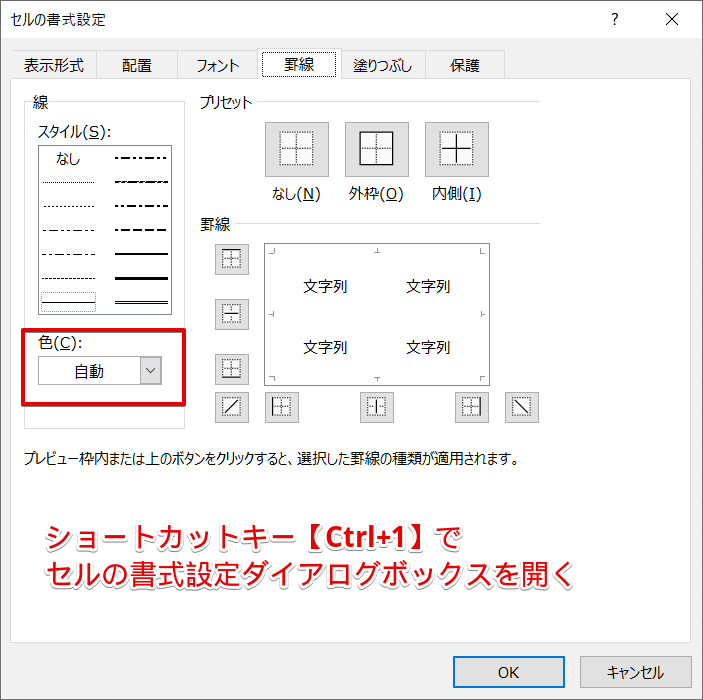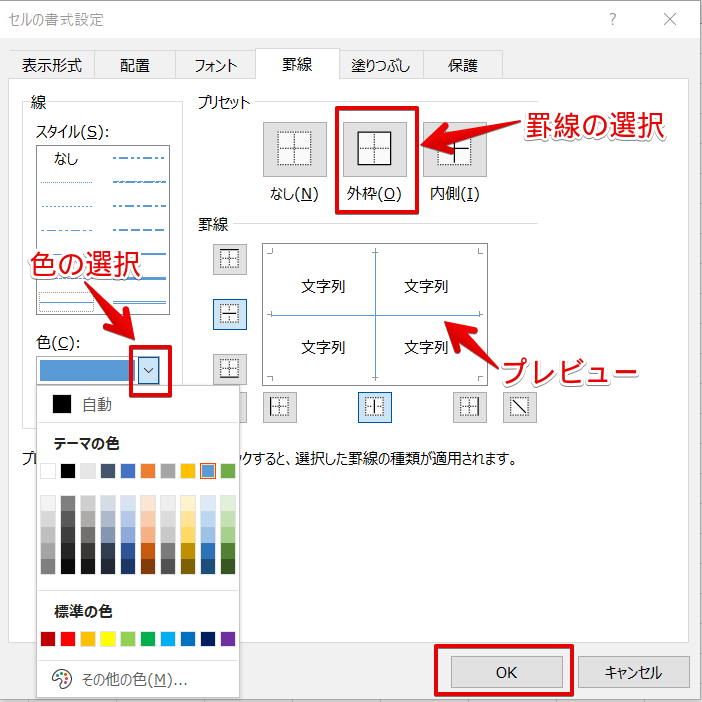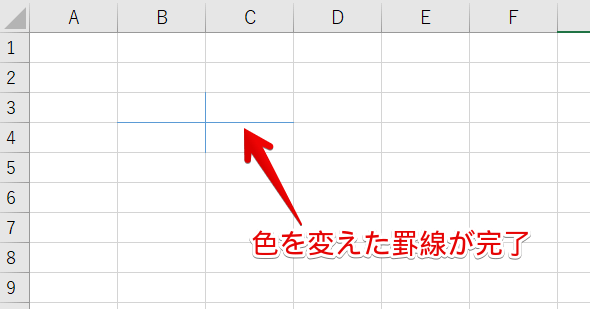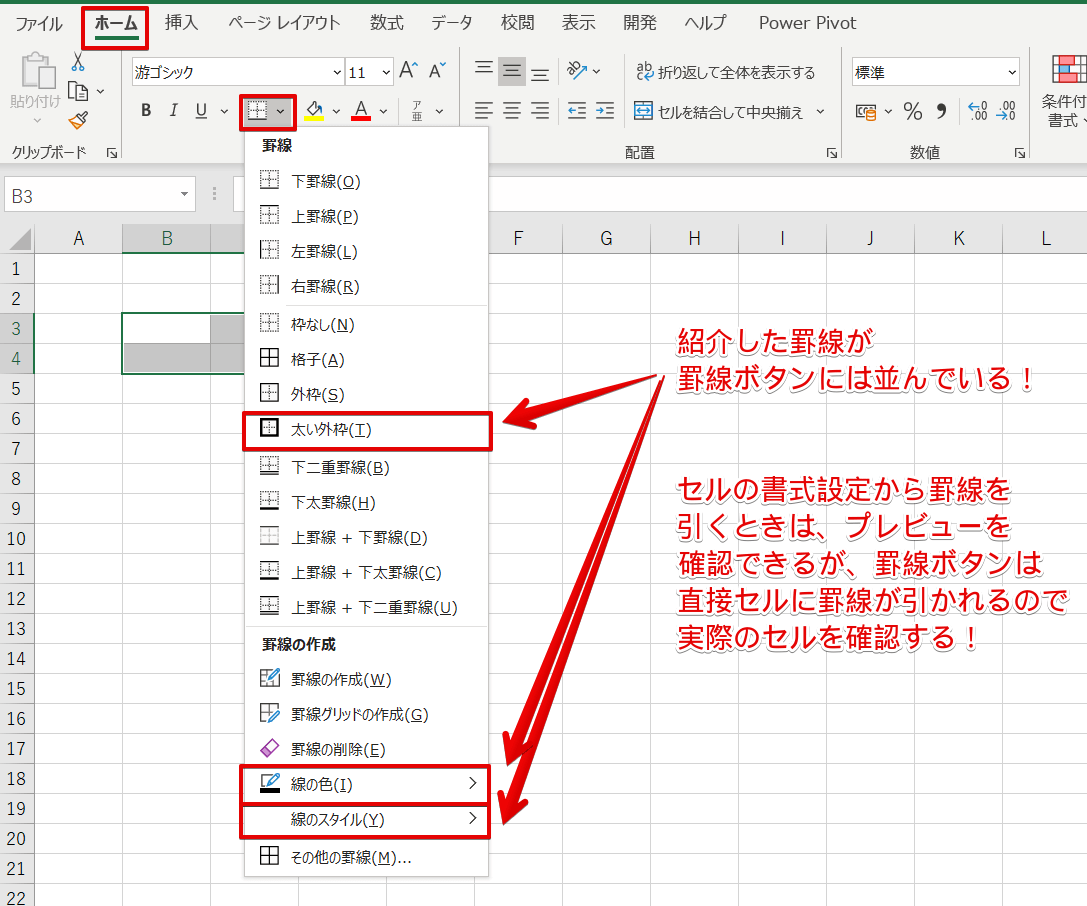エクセル初心者
エクセルの罫線って、どんな種類があるのかな?
罫線の種類は豊富に用意されているよ!ぜひ活用してみてね!

Dr.オフィス
今回は、エクセルの罫線の種類について解説します。
- 罫線ボタンやセルの書式設定の『線のスタイル』から確認!
いろいろな罫線の種類を見てみましょう。
さらに、エクセルの罫線について≫【エクセルの罫線】見やすいデータ作成のコツ!罫線の基本から応用まで解説!の記事でくわしくまとめています。
チェックしてみてください。
※本記事は『OS:Windows10』画像は『Excelのバージョン:Microsoft365』を使用しています。
次の項目より、罫線の種類を紹介します。ぜひ参考にしてみてください。
目次
罫線の種類を紹介!
エクセルの罫線の種類を紹介します。
ホームタブの罫線ボタンとセルの書式設定の罫線から解説します。
今後、エクセルでデータを作成する際などに活用しましょう。
罫線の種類を使いこなして、見やすいデータ作成をしてください。
エクセルの罫線の種類『斜め線』
エクセルの罫線で『斜め線』を引いてみましょう。
まずショートカットキー『Ctrl+1』でセルの書式設定ダイアログボックスを開き、『罫線タブ』を選択します。
罫線の左下と右下ににある斜め線のボタンをクリックすると『斜線』が引かれます。
中心の四角はセルにどんな罫線が引けるのかプレビューで確認できるよ!

Dr.オフィス
セルの書式設定ダイアログボックスはOKを押して閉じましょう。
簡単に罫線の『斜め線』を引くことができました。
エクセルの罫線の種類『太さ』
罫線の太さを変更する方法をみてみましょう。
セルの書式設定ダイアログボックスの罫線タブの『線スタイル』から、太い線を選択することができます。
線のスタイルで『太い線』を選択してから、線を引きたいボタンを押すようにしましょう。
太い線を選択し、外枠を選択しOKを押して閉じます。
簡単に外枠に『太い線』を引くことができました。
エクセルの罫線の種類『色の変更』
罫線の色を変更してみましょう。
セルの書式設定ダイアログボックスを開きます。
初期設定は色は『自動』になっています。
下向き三角を開き、好きな色を選択し、線を引きます。
色を選択して、罫線を引くように順番を気を付けましょう。
罫線の種類を変更して使用しよう
罫線の種類は、豊富に用意されています。
ホームタブの罫線ボタンからも確認することができます。
プレビューで確認しながら罫線を引きたい場合は『セルの書式設定ダイアログボックス』から設定しましょう。
プレビューで確認しなくても大丈夫であれば、ホームタブの罫線ボタンから設定してください。
さらに、エクセルの罫線について≫【エクセルの罫線】見やすいデータ作成のコツ!罫線の基本から応用まで解説!の記事でくわしくまとめています。
チェックしてみてください。